Microsoft Edge, náhrada za Internet Explorer, je jednou z významných nových funkcií predstavených v systéme Windows 10. Zatiaľ čo prehliadač Edge je v mnohých oblastiach rýchlejší ako populárne webové prehliadače, novému prehliadaču od spoločnosti Microsoft chýba veľa dôležitých možností a nastavení.
Tí z vás, ktorí Edge používajú ako primárny prehliadač, a tí z vás, ktorí Edge už nejaký čas používajú, budú vedieť, že v Edge nie je možné zmeniť predvolený priečinok na stiahnutie. Ako viete, všetky súbory stiahnuté pomocou Edge sa ukladajú do priečinka Stiahnuté súbory. Aby bolo možné zmeniť predvolené umiestnenie sťahovania v Edge, je potrebné manuálne upraviť register.
Jednoduchý spôsob, ako zmeniť predvolený priečinok na stiahnutie v Edge
Dobrou správou je, že už nemusíte otvárať Register, aby ste mohli zmeniť predvolený priečinok na stiahnutie Edge v systéme Windows 10. Spoločnosť Microsoft konečne pridala nastavenie do časti Pokročilé nastavenia Edge, aby zmenila predvolený priečinok na stiahnutie. Tí z vás, ktorí používajú Windows 10 Anniversary Update build 14316 alebo novší (pozrite sa, ako skontrolovať číslo zostavenia Windows 10), môžu teraz ľahko zmeniť umiestnenie sťahovania v prehliadači Edge.
Ak z nejakého dôvodu chcete zmeniť predvolený priečinok na stiahnutie v Edge, postupujte podľa pokynov uvedených nižšie.
Krok 1: Otvorte prehliadač Edge. Kliknite na Viac (… ) a potom kliknite na nastavenie otvorte tablu Nastavenia.
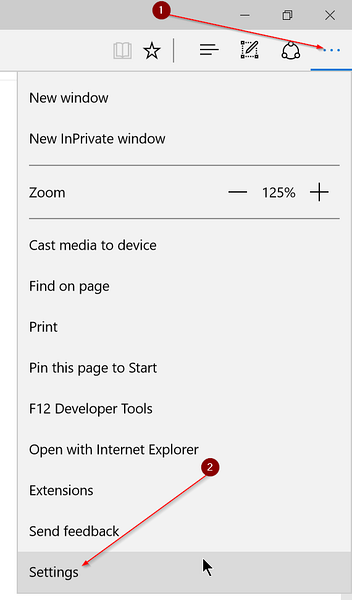
Krok 2: Posuňte sa nadol a potom kliknite na ikonu Zobraziť rozšírené nastavenia.
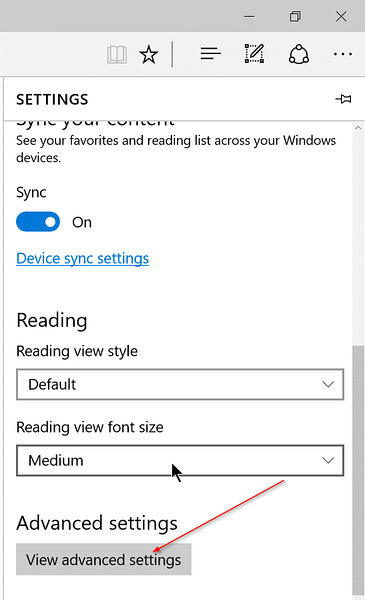
Krok 3: Pod K stiahnutiu v časti kliknite na ikonu Zmena Kliknite na tlačidlo a potom vyberte priečinok, do ktorého chcete uložiť stiahnuté súbory. To je všetko!
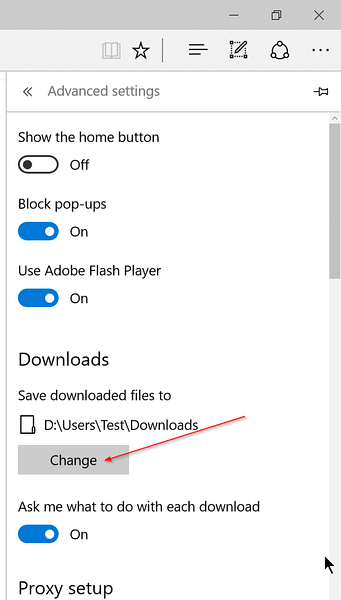
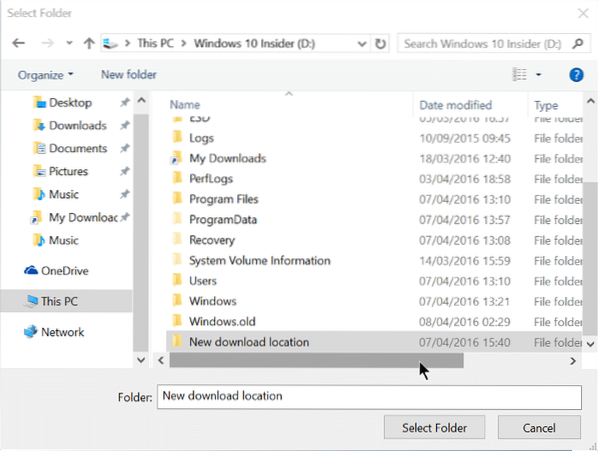
Tip: V časti Pokročilé nastavenia Edge je možnosť zastaviť Edge, aby požadoval výber priečinka pri každom sťahovaní súboru. Vypnúť Spýtať sa, čo mám robiť s každou možnosťou sťahovania, aby som automaticky uložil stiahnutý súbor do predvoleného priečinka na stiahnutie.
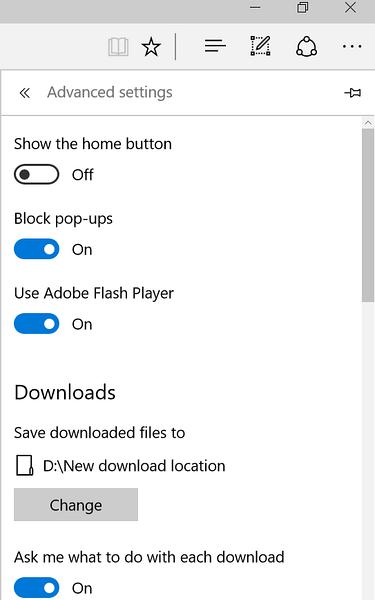
Ak sa disk, na ktorom je nainštalovaný Windows 10, rýchlo zapĺňa, môžete priečinok Stiahnuté súbory ľahko presunúť na iný disk a uvoľniť tak značné množstvo voľného miesta.
 Phenquestions
Phenquestions


